Za začetek zaženite program Adobe Soundbooth, ki si ga lahko brezplačno (preskusna verzija) naložite z Adobove strani ali ga kupite.
To je program, ki se, kot je že navedeno, uporablja za obdelovanje glasbe in dodajanje efektov glasbi. No, mi bomo v tej lekciji spoznali povsem osnovne korake, ki bi jih moral poznati vsak, ki se želi ukvarjati z Adobe Soundbooth-om. Je precej "fleksibilen" program, kar v bistvu pomeni, da se človek nanj hitro navadi.
|
|||||
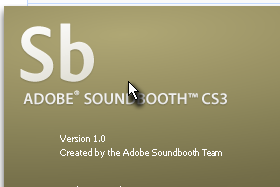 |
|||||
|
|||||
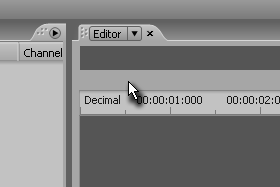
Tako, sedaj smo v okolju programa Adobe Soundbooth. Sicer na prvi pogled izgleda vse preveč zapleteno, a boste kmalu ugotovili, da ni tako.
Izgled programa je podoben Adobe Premieru in oblikovanje glasbe izgleda podobno. Naj pa posredno povem, da lahko glasbo oblikujete tudi na filmu samem, kar pa pomeni, da lahko preprosto odprete film in obdelate različne zvoke v njem. |
|||||
|
|||||
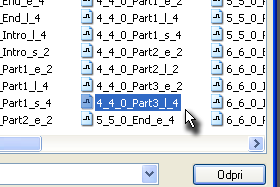
Za začetek pojdite pod File > Open in odprite željeno glasbeno oz. filmsko datoteko. Na tej datoteki bomo mi obdelovali glasbo oz. zvok.
Jaz sem izbral datoteko 4_4_0_Part3_|_4.wav, ki jo lahko najdete v mapi Adobe Soundbooth Scores, v kateri je prikazan ustvarjen projekt za zgled. |
|||||
|
|||||
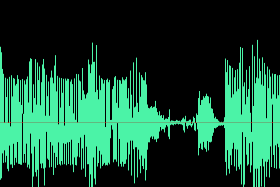
Nekaj časa boste pred dokončnim odprtjem datoteke morali počakati. Najprej boste zagledali okno s ti. "valovi" glasbe, ki ga boste, v primeru, da že ni, tudi razpotegnili čez projekt.
No, za začetek bomo mi ustvarjali v takšnem oknu. |
|||||
|
|
|
|||||
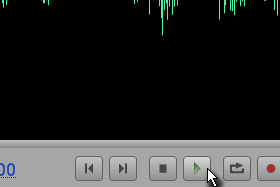
Spodaj imate paleto gumbov, s katerimi lahko glasbo previjate, ustavljate, predvajate ipd. Zelo podobno kot pri kakšnem glasbenem predvajalniku oz. radiu.
To sem pokazal za zgled, da se bomo kasneje lahko po projektu lažje orientirali. |
|||||
|
|||||
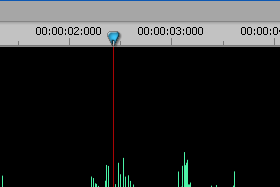
Za primer kliknite na gumb play. Čez obrazec vam bo začela teči črta, ki prikazuje na katerem delu datoteke se nahajamo, ko poslušamo določen del glasbe.
Pa kaj bi govoril, tudi to se pozna iz predvajalnikov. Samo, da je tukaj narejeno veliko bolje, saj je te oznaka ključna po našem "začetnem" orientiranju po glasbeni datoteki. |
|||||
|
|||||
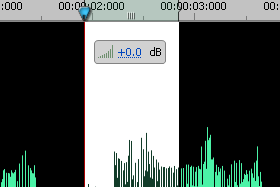
Sedaj pa kliknite na "ta črn" del dokumenta. Če pomaknete miško nato malce desno ali levo, lahko vidite, da ste na delu datoteke ustvarili selekcijo.
Mi se bomo sedaj temu delu datoteke posvetili, mu namestili glasnost ipd. |
|||||
|
|||||
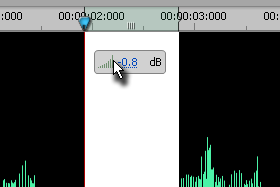
Za začetek bomo malce znižali glasnost. Z miško pojdite do oznake za višanje/nižanje glasnosti na vrhu selekcije. Sicer lahko kar direktno vpišete, npr. -3.2 dB, ali pa preprosto kliknete na znakec za glasnost in se z miško pomaknete v levo stran.
S tem smo glasnost na tem področju datoteke malce zmanjšali. |
|||||
|
|||||
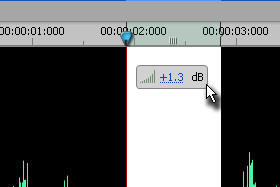
Isto ustvarite, če hočete glasnost zvišati. Preprosto kliknete na znak in se pomaknete v desno stran.
Pri predvajanju glasbe lahko opazite, da se bo na tistem področju glasnost nekoliko zvišala. |
|||||
|
|||||
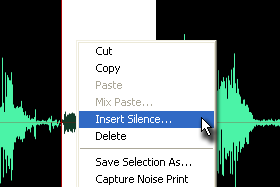
Sedaj bomo pa spozali, kaj narediti, če bi radi, da se ravno na označeni selekciji postavi čista tišina brez zvoka.
Na selekcijo kliknemo z desnim miškinim gumbom in kliknemo na Insert silence. |
|||||
|
|||||
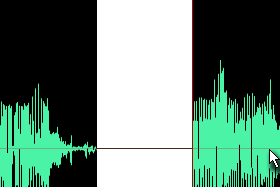
Rezultat tega je, da se na tistem mestu v glasbeni datoteki nenadoma pojavi "pavza" oz., če smo natančni, nekakšno nenadno zatišje med izvajanjem glasbe.
|
|||||
|
|||||
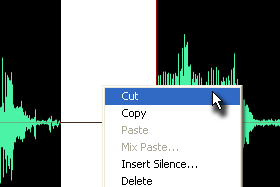
Lahko pa, da nam to ne zadostuje in hočemo glasbo preprosto malce skrajšati. V tem primeru kliknemo na selekcijo in izberemo Delete.
Zdaj se nam bo ta del glasbene datoteke popolnoma izbrisal in med izvajanjem ga ne bomo več zaznali. Izberemo lahko tudi Cut in s tem izrežemo ta del. |
|||||
|
|||||
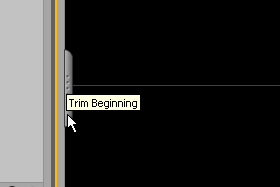
Sedaj bomo pa spoznali, kako lahko glasbi pravzaprav nekako skrajšamo konec oz. začetek.
Ob straneh tega urejevalnika imate po vsej verjetnosti takšna majhna siva gumba (glejte sliko). |
|||||
|
|||||
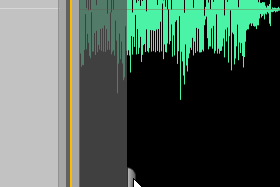
Kliknite na gumb in z njim iz začetka v desno in iz konca v levo stran počasi drsite. Ustvarila se bo siva selekcija.
Ko boste miško spustili, se vam bo del, ki ste ga označili enostavno izbrisal. |
|||||
|
|||||
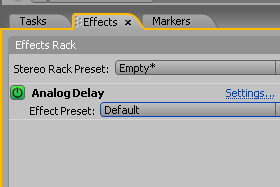
Sedaj bomo pa spoznali najvznemerljivejši del, kako glasbi dodati efekte. Kliknite za začetek na Effects > Analog Delay.
Efekt se vam bo prikazal v levi strani obrazca (glej sliko). |
|||||
|
|||||
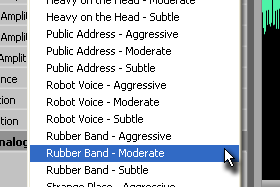
Na izbiro imate pa zraven vsakega efekta tudi še več možnosti izvajanja efekta. Kliknite na izbirnik in izberite eno možnost.
Jaz sem izbral efekt Rubber Band - Moderate. Tudi vi lahko poizkusite to vrsto efekta na vaši glasbeni datoteki. |
|||||
|
|||||
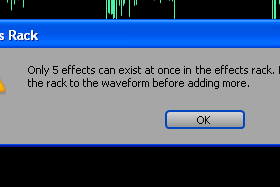
Omenim naj še, da lahko eni datoteki dodate naenkrat samo 5 efektov. če boste npr. hoteli dati še en efekt, se vam bo prikazalo to opozorilo.
Ampak, pomirite se, kmalu boste spoznali, kako lahko dodamo tudi več efektov. |
|||||
|
|||||
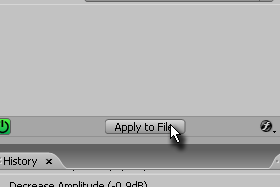
Da pa lahko dodamo po več efektov, pa kliknite pod oknom z efketi "Apply to File" S tem se bodo efekti, ki ste jih prej dodali avtomatično dodali na projekt in nad njimi ne boste imeli več kontrole.
Sedaj boste lahko dodali še več efektov. |
|||||
|
|||||
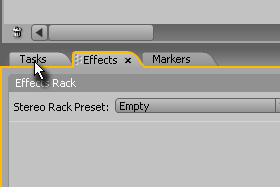
Sedaj pa poglejte na zavihke, ki so nad oknom z efekti.
Kliknite na zavihek Tasks. |
|||||
|
|||||
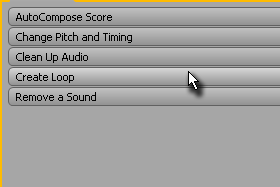
Nato v prikazanem oknu kliknite na Create Loop.
Pokazal sem vam, kako lahko ustvarite, da se zanka igranja glasbene datoteke ponavlja v nedogled, vsaj dokler je ne ustavimo. |
|||||
|
|||||
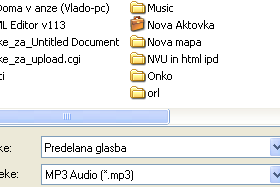
Sedaj pa kliknite na File > Save As. S tem boste vaš projekt direktno shranili kot glasbeno datoteko.
Še majhen nasvet za vse, ki se želite ukvarjati z ustvarjanjem glasbe: V primeru, da obdelujete glasbeno (in ne filmsko) datoteko, vam toplo priporočam, da jo shranite pod format *.mp3, saj se lahko pri predvajalniku glasbe kasneje pojavijo pri npr. formatu .wav tudi kakšnji večji zapleti, kot npr. nezmožnost predvajalnika za predvajanje .wav obdelane datoteke. Sedaj pa samo kliknite Shrani. |
|||||
|
|||||
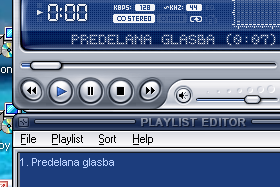
Sedaj pa vam ne preostane drugega, kot da uživate v predvajanju svoje najljubše glasbe, ki ste jo obdelali sami :-).
|
|||||


